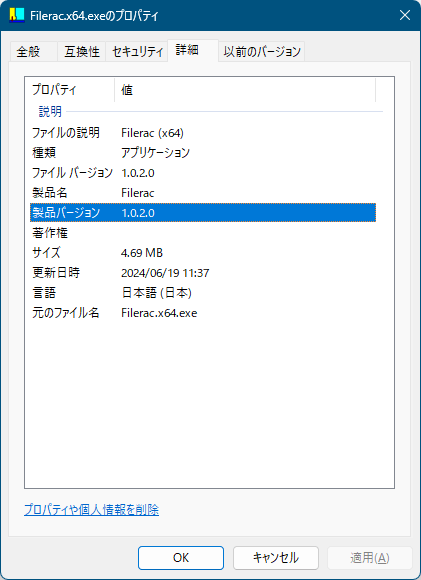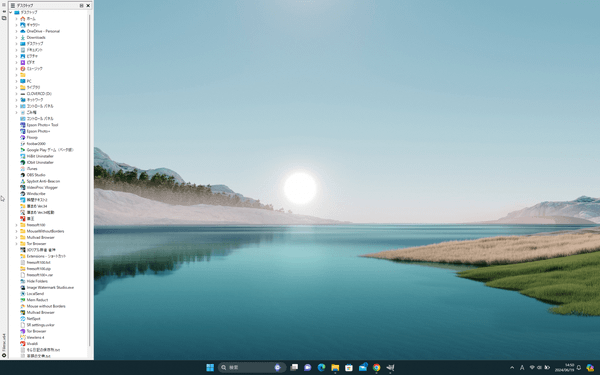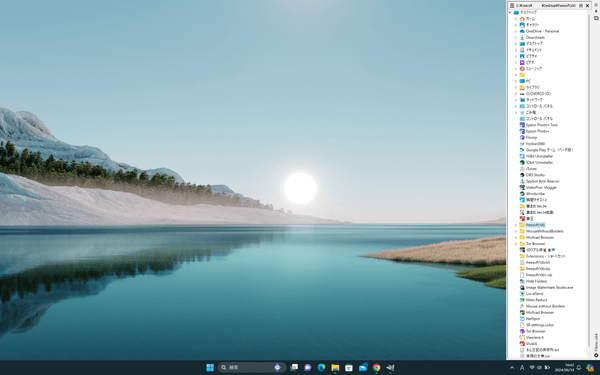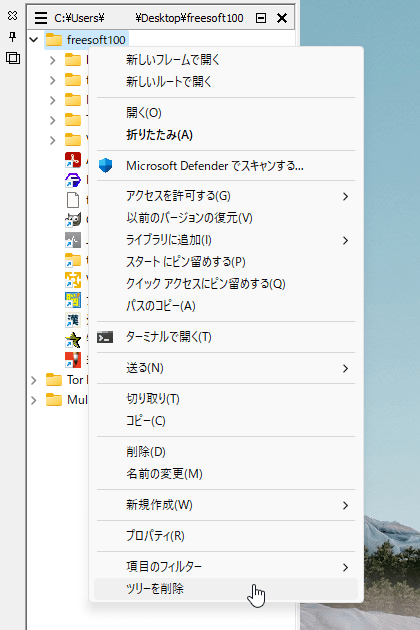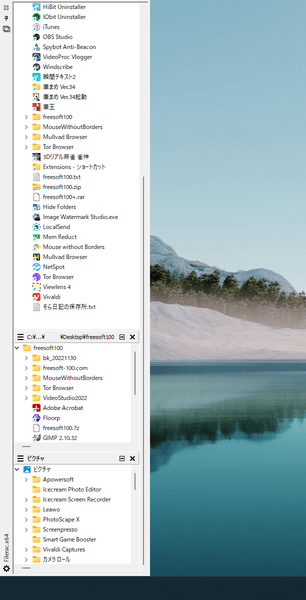Filerac のスクリーンショット
<1> 本ソフトを起動するとデスクトップ左端にうっすら線が見える状態に
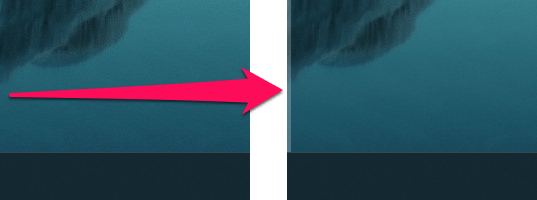
<2> マウスカーソルを乗せるとナビゲーションウィンドウが表示
<3> ナビゲーションウィンドウ
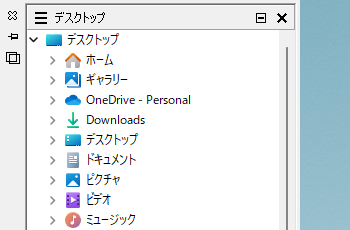
<4> デスクトップ右端へ配置
<5> 右クリックメニュー
<6> 「新しいルートで開く」で3つのフォルダーをルート設定
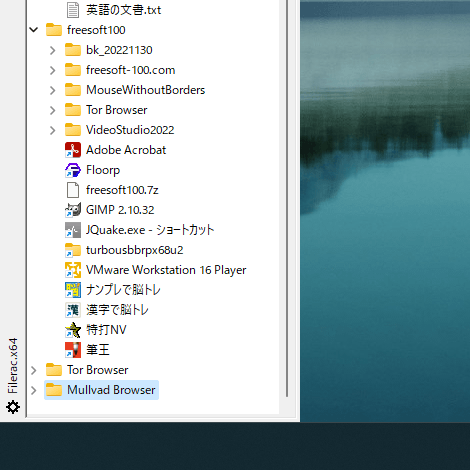
<7> 右クリックメニュー「ツリーを削除」をクリックするとルートを解除
<8> 「新しいフレームで開く」で2つのフレームを開いた状態
<9> フレームのタイトルバーをドラッグして順番を入れ替え
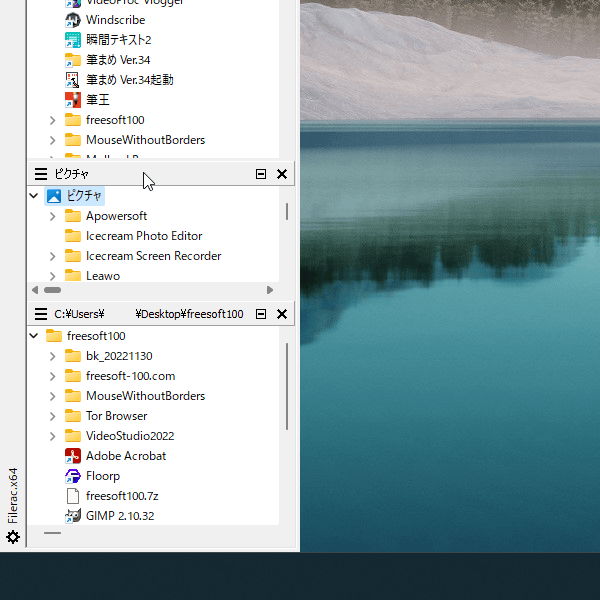
<10> フレームメニュー
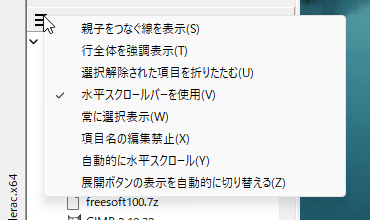
<11> 親子をつなぐ線を表示
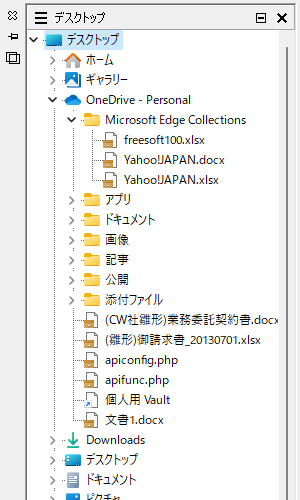
<12> 行全体を強調表示
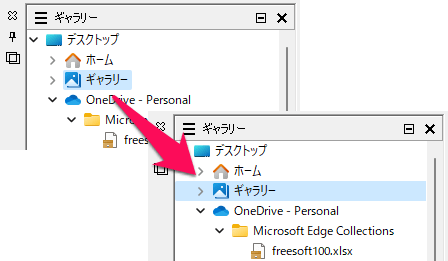
<13> オプション - 「ウィンドウ」タブ
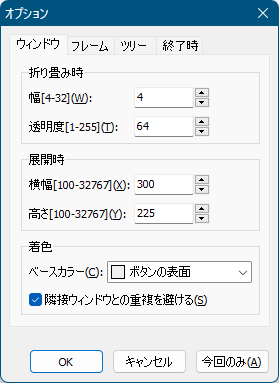
<14> オプション - 「フレーム」タブ
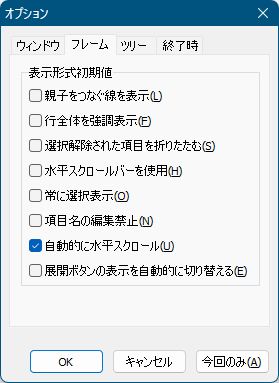
<15> オプション - 「ツリー」タブ
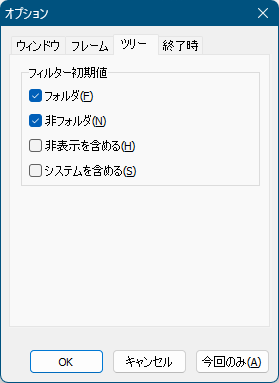
<16> オプション - 「終了時」タブ
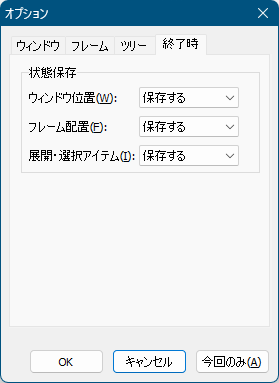
<17> 掲載しているスクリーンショットのバージョン情報